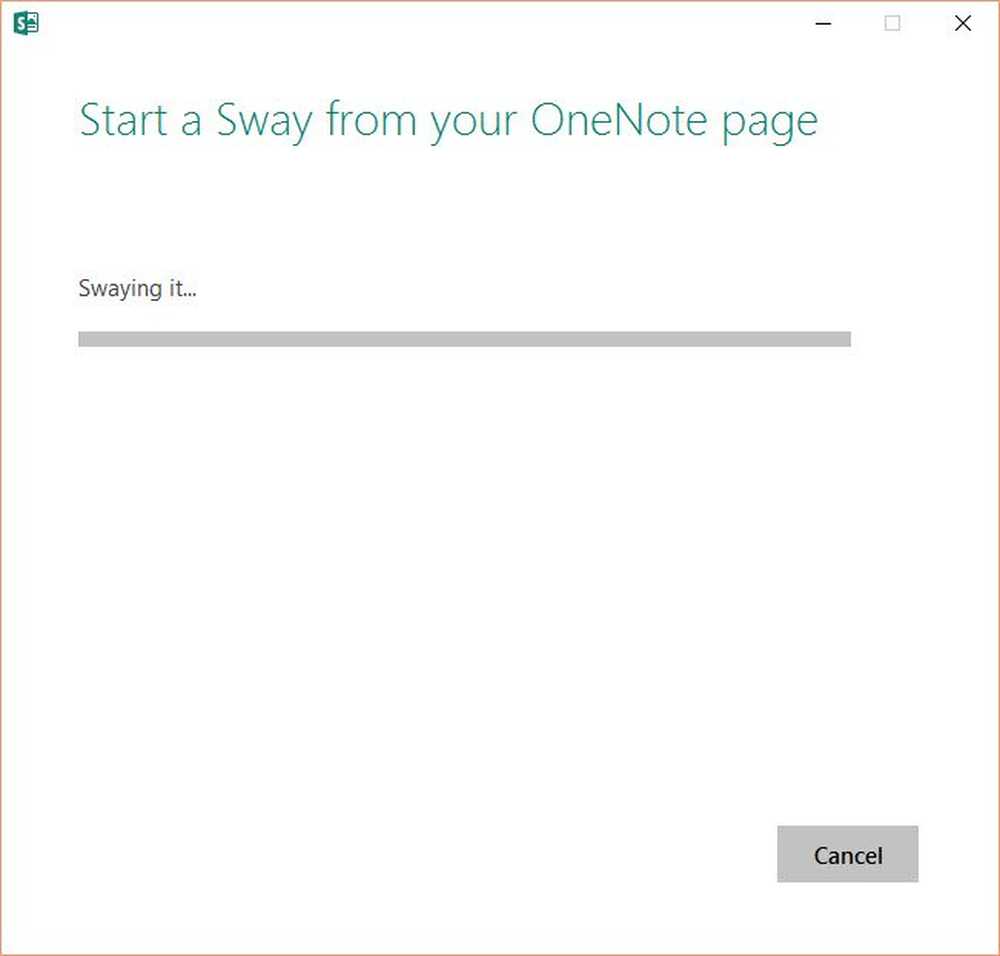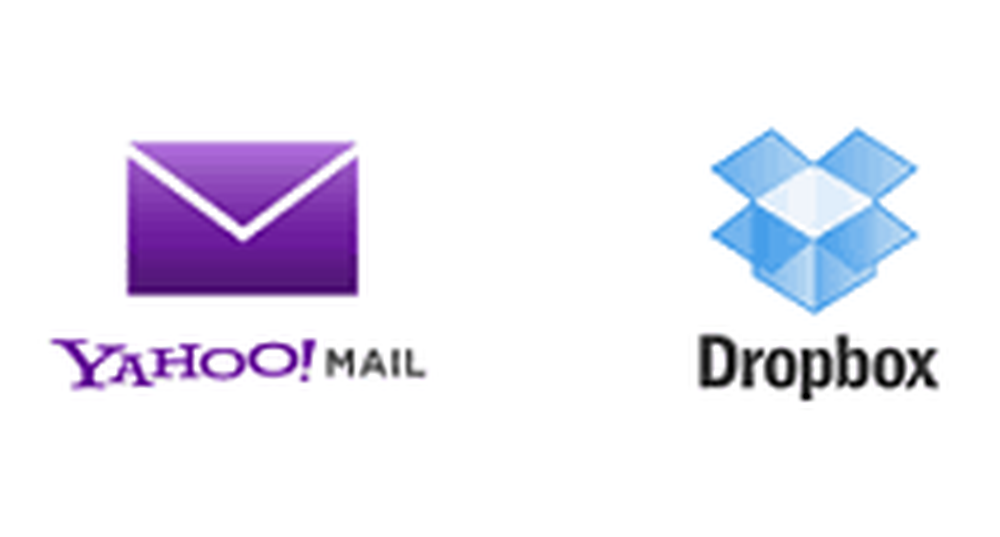Verzend tekstberichten vanuit Windows 10 met de app Uw telefoon

Windows 10 Uw telefoon SMS-synchronisatie
Voor dit artikel gaan we ervan uit dat je je telefoon al hebt gelinkt. Als je dit niet hebt en hulp nodig hebt, bekijk dan ons vorige artikel over je telefoon. U hoeft alleen uw telefoonnummer in te voeren, de app te downloaden en in te loggen op uw account.
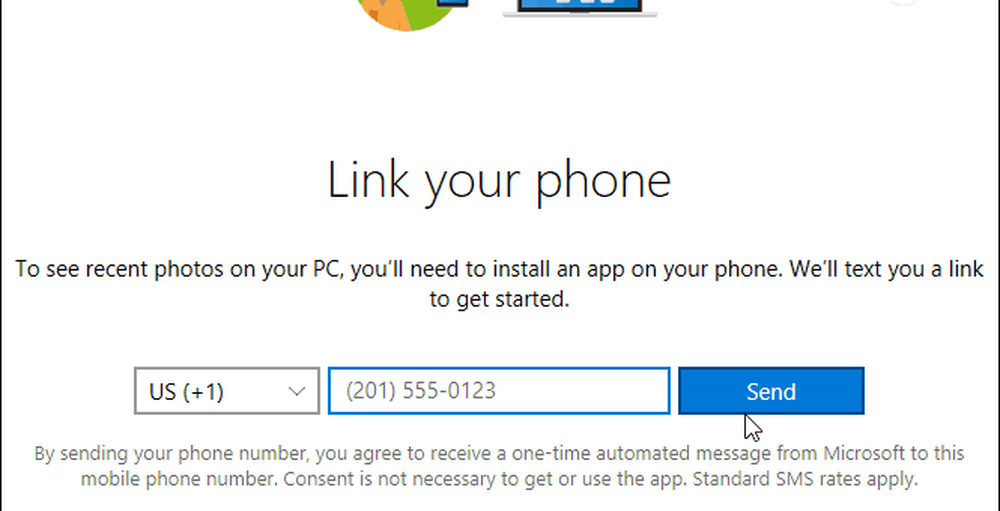
Om tekstberichten te verzenden, start u de app Uw telefoon en klikt u op "Berichten" in het linkerdeelvenster. Klik op de knop "Zie teksten" en geef Microsoft toestemming om toegang te krijgen tot uw berichten. Bevestig vervolgens op uw telefoon de melding zodat uw telefoon toegang heeft tot uw berichten en contacten.

Nadat u bent verbonden, worden uw contacten en eerdere berichten van uw telefoon naar de app gesynchroniseerd. Het verzenden van teksten vanuit de app is een eenvoudig proces. Klik op de knop "Nieuw bericht" en zoek naar het contact dat u nodig hebt, op naam of nummer. Typ vervolgens uw bericht in het tekstveld en klik op Verzenden.
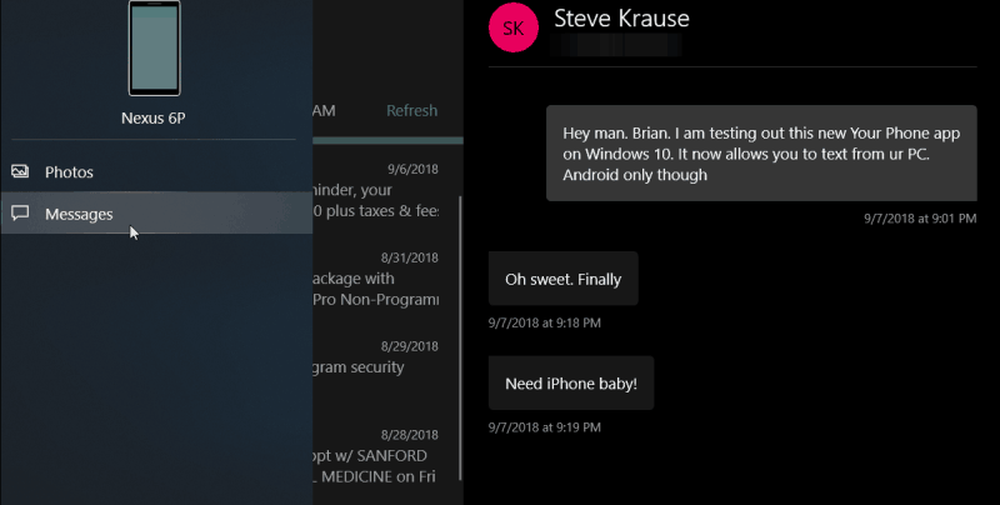
U kunt het toetsenbord gebruiken om uw berichten in te voeren of, als u een apparaat met aanraakbediening zoals een oppervlak hebt, kunt u uw pen gebruiken om in uw bericht te schrijven dat Microsoft Inking-technologie gebruikt. En als u in de VS woont, kunt u uw stem gebruiken om een bericht te dicteren. Druk op Windows-toets + H en een dictaat verschijnt bovenaan je scherm en je kunt beginnen met praten.
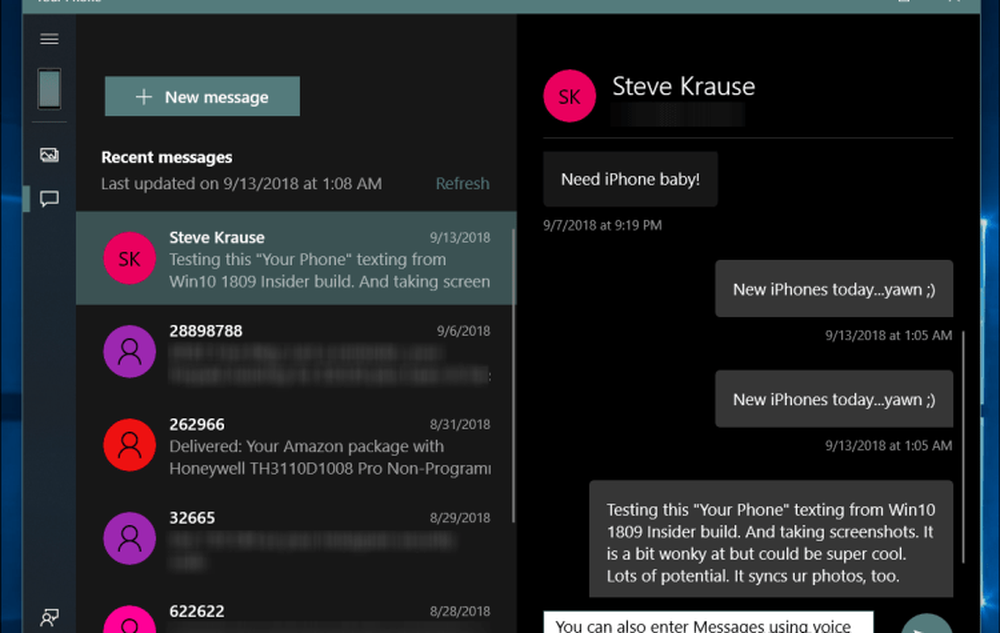
Op het moment van schrijven is de app Your Phone nog in de kinderschoenen en is deze niet perfect. Soms synchroniseren uw berichten in realtime en op andere momenten kan dit enkele minuten duren. Dus, als je een Android-telefoon hebt en je wilt sms'en vanaf je pc, wil je misschien liever Android-berichten op internet gebruiken. Maar als het in de komende weken beschikbaar wordt voor iedereen, moet alles stabieler zijn. Het is ook de moeite waard om te vermelden dat het alleen Android ondersteunt, omdat Apple derde partijen (zoals Uw telefoon) geen toegang tot de SMS-gegevens biedt.